你有没有想过,你的安卓手机是不是该换换新系统了?别看它现在还能用,但有时候更新一下系统,就像是给它来了一次大扫除,让它的性能焕然一新呢!那么,安卓版怎么安装系统呢?别急,让我带你一步步来探索这个神秘的过程吧!
一、准备工作
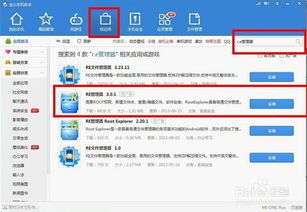
在开始安装新系统之前,你得先做好一些准备工作。首先,你得确保你的手机支持安装新系统。这通常需要查看手机的用户手册或者在网上搜索相关信息。其次,你需要下载新系统的安装包。这个安装包可以在手机制造商的官方网站、第三方论坛或者专门的下载网站找到。
二、备份重要数据

安装新系统之前,别忘了备份你的重要数据。虽然很多系统更新都有数据迁移的功能,但为了保险起见,还是备份一下为好。你可以将照片、视频、联系人等数据备份到云服务或者外部存储设备上。
三、开启开发者模式
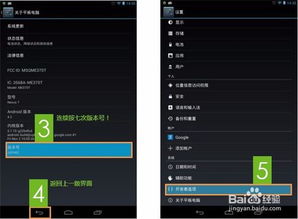
在安装新系统之前,你还需要开启手机的开发者模式。这通常在手机的“设置”中找到“关于手机”或者“系统”选项,然后连续点击“版本号”几次,直到出现提示“开发者模式已开启”。
四、下载并安装ADB驱动
ADB(Android Debug Bridge)是Android开发中常用的工具,它可以帮助你将手机连接到电脑,并执行一些高级操作。下载ADB驱动并将其安装到电脑上,这样在安装新系统时,你就可以通过电脑来操作手机了。
五、解锁Bootloader
为了安装新系统,你可能需要解锁手机的Bootloader。这是一个比较复杂的过程,需要你使用手机制造商提供的工具或者第三方工具来解锁。解锁Bootloader可能会使你的手机失去保修,所以请谨慎操作。
六、安装新系统
现在,你终于可以开始安装新系统了。以下是一个大致的步骤:
1. 将下载好的系统安装包复制到电脑上。
2. 使用USB线将手机连接到电脑。
3. 在电脑上打开ADB命令行窗口,并输入以下命令:
```
adb reboot bootloader
```
这将重启手机并进入Bootloader模式。
4. 在Bootloader界面,选择“Recovery”模式。
5. 在Recovery模式下,选择“Wipe Data/Factory Reset”来清除手机上的所有数据。
6. 选择“Install ZIP from SD Card”或“Install ZIP from ADB”,然后选择你复制的系统安装包。
7. 等待安装完成,然后选择“Reboot System Now”重启手机。
七、注意事项
1. 安装新系统可能会使你的手机失去保修,请谨慎操作。
2. 在安装过程中,如果遇到任何问题,可以查阅相关论坛或者联系手机制造商的技术支持。
3. 安装新系统后,请确保更新所有应用,以获得最佳性能。
通过以上步骤,你就可以给你的安卓手机安装新系统了。虽然这个过程可能有些复杂,但一旦完成,你会发现你的手机焕然一新,性能更加强大。快来试试吧!
